
Trobeu un trencament de pantalla quan jugueu a Valorant? Això realment és un assassí de l'estat d'ànim durant el joc. Però no et preocupis. És un problema habitual quan la velocitat de fotogrames del joc supera la freqüència de refresc de l'ordinador. Per solucionar aquest problema, aquí hi ha algunes possibles solucions.
Abans de començar
Abans de provar qualsevol mètode que s'indiqui a continuació, assegureu-vos que el vostre ordinador compleixi els requisits mínims per a Volarant.
Requisits mínims per a Valorant (30 FPS):
| Sistema operatiu | Windows 7/8/10 de 64 bits |
| Processador | Intel Core 2 DUO E8400 |
| Memòria | 4 GB de RAM |
| Targeta gràfica | Intel HD 4000 |
Proveu aquestes correccions
És possible que no calgui provar-los tots. Només cal que baixeu fins que trobeu el que us convingui.
- Ajusteu la resolució de la pantalla i la freqüència d'actualització
- Desactiva el mode de joc i les optimitzacions de pantalla completa
- Canvia la configuració d'energia
- Actualitzar els controladors gràfics
- Activa VSync
- Aplica la configuració optimitzada de Valorant
- Velocitat de fotogrames de Cap Valorant manualment
Solució 1: ajusteu la resolució de la pantalla i la freqüència d'actualització
Si continua produint-se trencament de pantalla, és possible que la resolució de la pantalla estigui configurada a un punt superior al que pot gestionar el monitor. Ajustar-lo pot ajudar-vos a solucionar el problema.
- Al teclat, premeu Guanyar + S (la tecla del logotip de Windows i la tecla S) i escriviu resolució . A continuació, feu clic Canvia la resolució de la pantalla als resultats de la cerca.
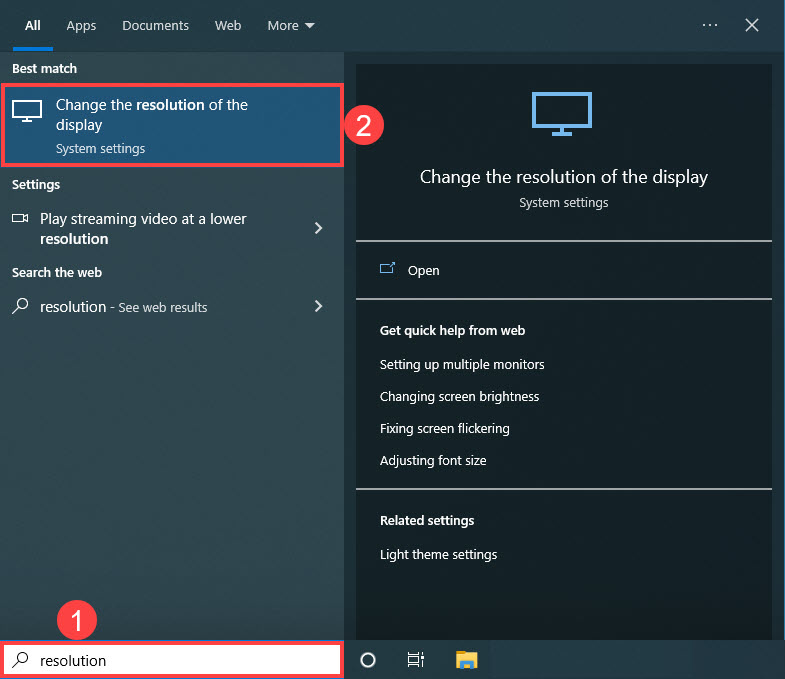
- Desplaceu-vos cap avall fins al final i seleccioneu Configuració de visualització avançada .
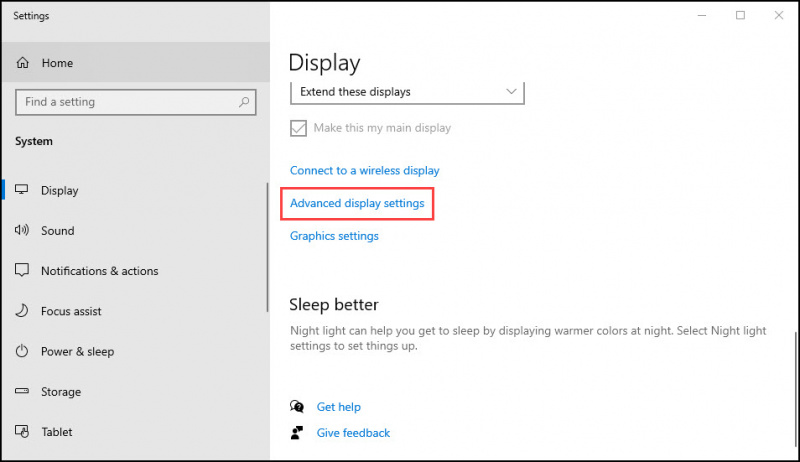
- Seleccioneu Propietats de l'adaptador de pantalla per a la pantalla 1 .
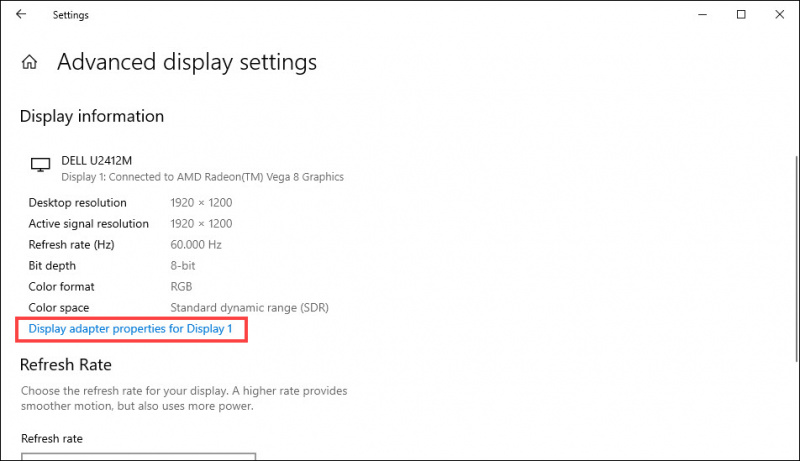
- A la pestanya Adaptador, feu clic Llista tots els modes .
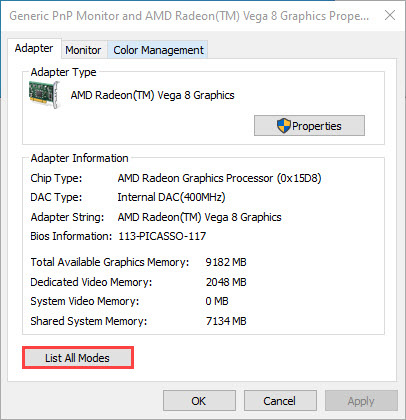
- A la pantalla es mostrarà una llista de diferents resolucions. Seleccioneu-ne un segons les especificacions del vostre maquinari.
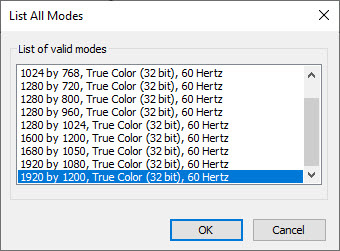
Reinicieu el vostre PC després de cada vegada que canvieu la configuració i comproveu si encara apareix l'esquinçament de la pantalla.
Si el problema persisteix, passeu a la següent solució.
Correcció 2: Desactiva el mode de joc i les optimitzacions de pantalla completa
El mode de joc, com el seu nom indica, millora el rendiment del vostre ordinador mentre jugueu. Però hi ha jugadors que diuen que el mode provoca un trencament de la pantalla durant el joc. Així que podeu desactivar el mode de joc i veure si canvia alguna cosa. Això és un avantatge per a l'eficiència. Aquí és com:
- Al teclat, premeu Guanyar + jo (la tecla del logotip de Windows i la tecla I) per obrir Configuració. A continuació, seleccioneu Jocs .
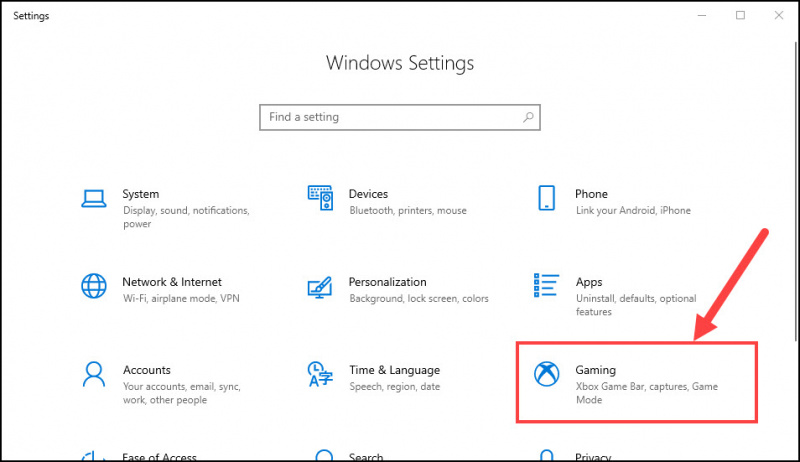
- A la Mode de joc pestanya, moveu el control lliscant per desactivar-lo Mode de joc .
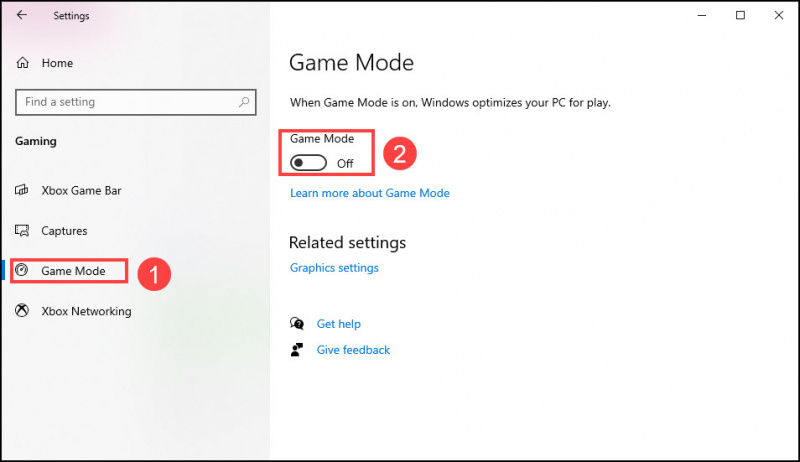
- A la pantalla o a la carpeta on vas posar el joc, fes clic amb el botó dret a la icona del joc i selecciona Propietats .
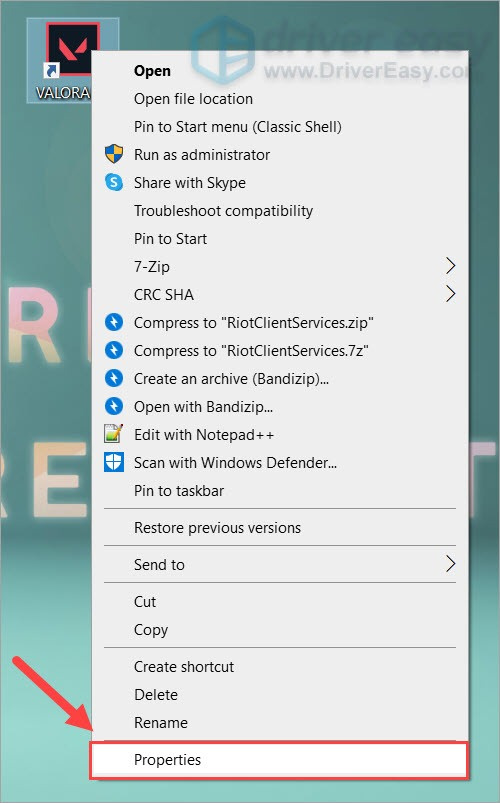
Si el problema persisteix, també podeu desactivar les optimitzacions de pantalla completa:
- Feu clic a la pestanya Compatibilitat. A la secció de configuració, comproveu Desactiva les optimitzacions de pantalla completa . A continuació, feu clic D'acord .

Reinicieu el vostre PC i torneu a iniciar Valorant per veure si el problema s'ha solucionat.
si no us ajuda, simplement passeu a la següent solució.
Correcció 3: Canvia la configuració d'energia
La configuració d'alimentació compatible amb la bateria pot reduir el rendiment del processament gràfic i provocar trencament de la pantalla. Podeu canviar la configuració d'energia per assegurar-vos que cap processament gràfic no estigui restringit. Seguiu els passos següents:
- Al teclat, premeu Guanyar + R (la tecla del logotip de Windows i la tecla R) per obrir el quadre Executar. Després escriviu powercfg.cpl al quadre i feu clic D'acord .
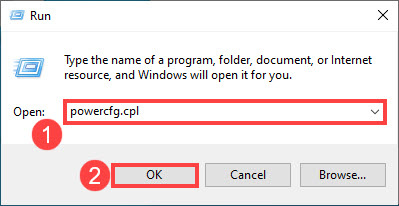
- Al menú Opcions d'energia, feu clic a Mostra plans addicionals fletxa i seleccioneu Gran actuació .
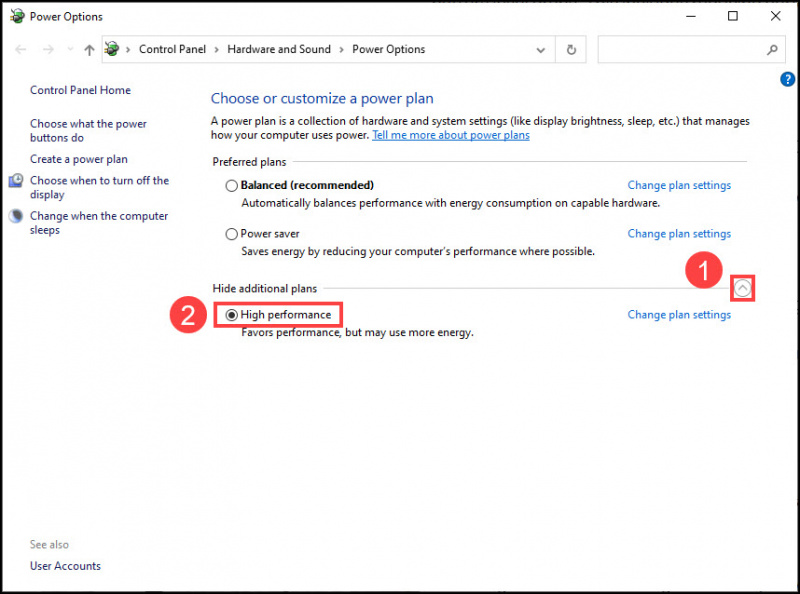
Reinicieu el vostre PC i comproveu si hi ha cap canvi.
Si no canvia res, potser haureu de comprovar els vostres controladors gràfics.
Correcció 4: Actualitzar els controladors gràfics
Els controladors gràfics obsolets o incorrectes poden provocar un trencament de pantalla a Valorant. Per tant, quan tingueu problemes relacionats amb la pantalla, no us oblideu de comprovar si feu servir els controladors gràfics adequats.
Un mètode és actualitzar els controladors manualment: visiteu els llocs web del fabricant i seleccioneu, descarregueu i instal·leu els controladors que vulgueu.
Però si voleu saltar-vos la molèstia de fer-ho, podeu provar-ho Conductor fàcil . És una eina per detectar, descarregar i instal·lar els controladors que el vostre ordinador necessita. A continuació es mostra com utilitzar-lo:
- descarregar i instal·leu Driver Easy.
- Executeu Driver Easy i feu clic Escanejar ara . Driver Easy escanejarà el vostre ordinador i detectarà qualsevol problema amb els controladors.
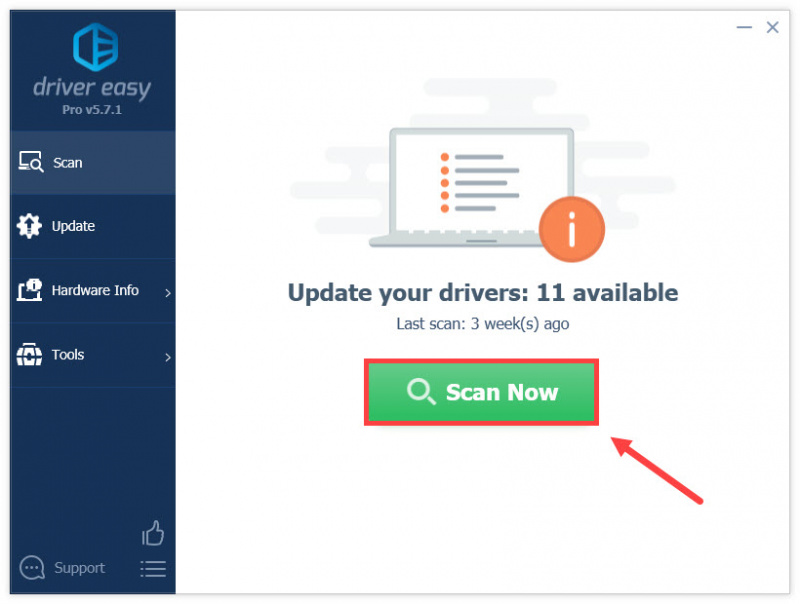
- Feu clic a Actualitza-ho tot per descarregar i instal·lar automàticament la versió correcta de tots els controladors que falten o no actualitzats al vostre sistema (això requereix el Pro versió – se us demanarà que actualitzeu quan feu clic a Actualitza-ho tot).
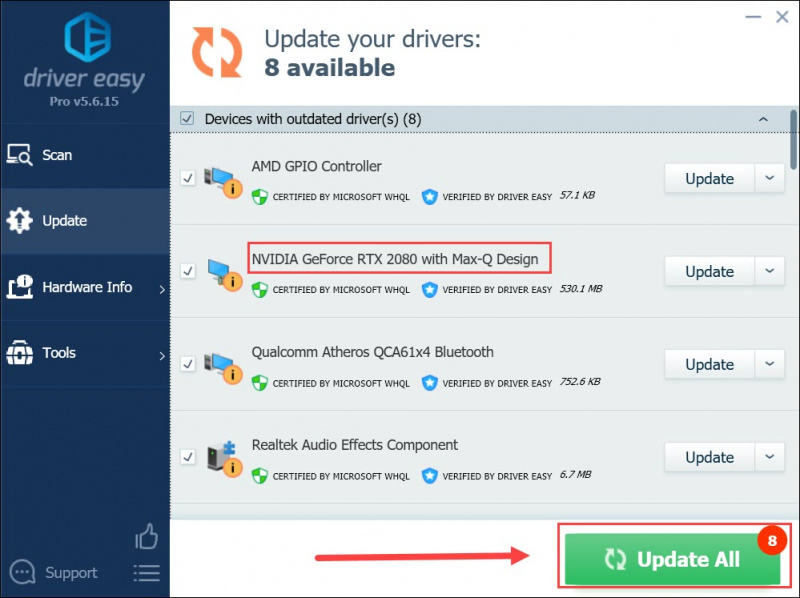
Si no voleu pagar-ho, també podeu descarregar tots els controladors amb el versió gratuïta . Només us heu de descarregar un a un i instal·lar-los manualment.
Després d'actualitzar els controladors, reinicieu l'ordinador i comproveu si el problema s'ha resolt.
Si no funciona, simplement passeu a la següent solució.
Correcció 5: Activa VSync
Com s'ha esmentat abans, el trencament de la pantalla es produeix en els moments en què la velocitat de fotogrames del joc és massa alta perquè el monitor pugui mantenir-se al dia. Per solucionar-ho, VSync o sincronització vertical podria ser útil. Està dissenyat per sincronitzar la velocitat de fotogrames d'un joc amb la freqüència de refresc del monitor.
Podeu activar-lo al tauler de control de NVIDIA:
- A l'escriptori, feu clic amb el botó dret en un espai buit i seleccioneu Tauler de control de NVIDIA .
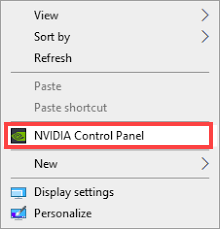
- Al panell esquerre, seleccioneu Gestiona la configuració 3D i tria el Configuració global pestanya. A continuació, desplaceu-vos cap avall per trobar-lo La sincronització vertical i feu clic a la petita fletxa de la seva dreta. Seleccioneu Encès a la llista desplegable i feu clic Aplicar .
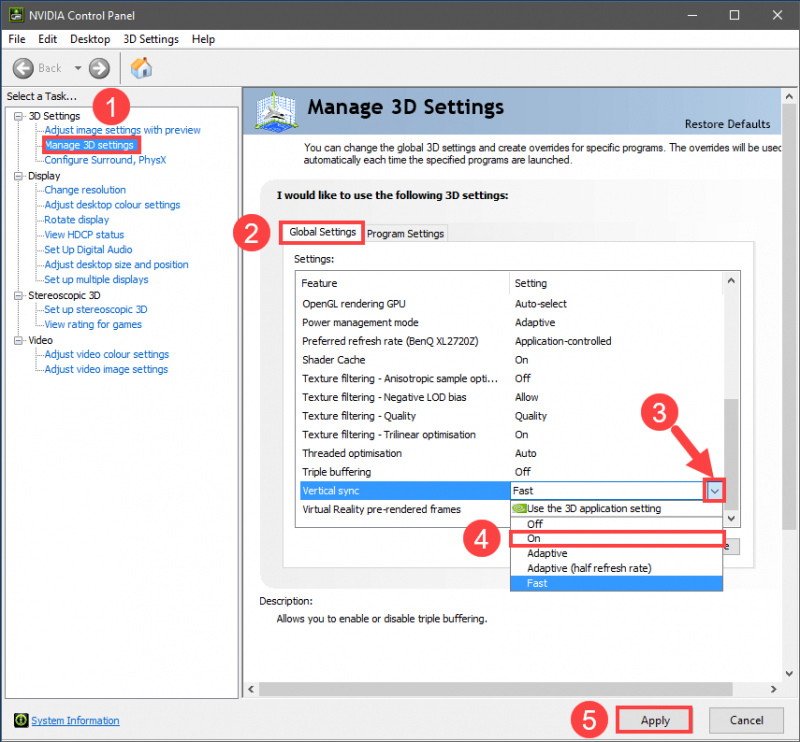
Per als usuaris d'AMD, la funció s'anomena Wait for Vertical Refresh:
- A la part inferior esquerra de la pantalla, feu clic al quadre de cerca i escriviu amd . A continuació, feu clic Programari AMD Radeon .
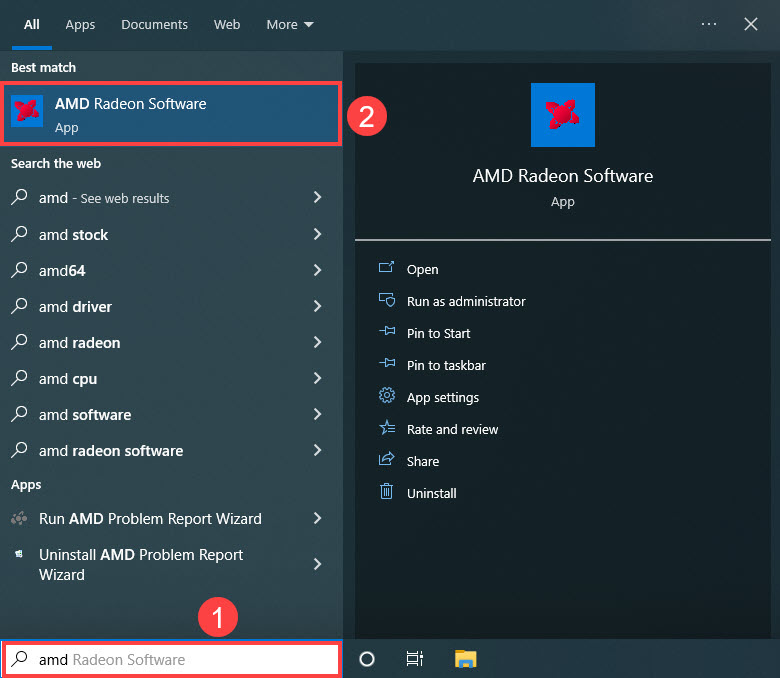
- A l'extrem superior dret del menú, feu clic a la icona de configuració. A continuació, seleccioneu el Gràfics pestanya i navegueu a Espereu l'actualització vertical . Feu clic a la fletxa petita a la dreta per obrir el menú desplegable.
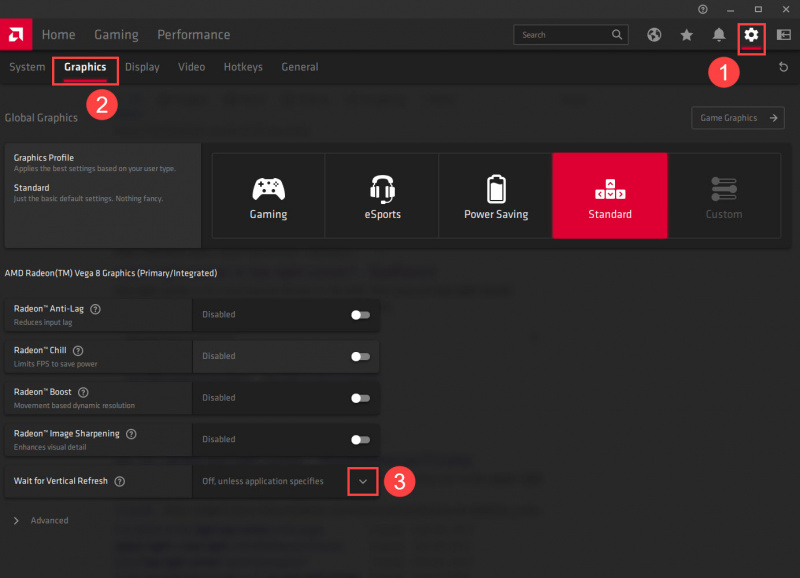
- Feu clic Sempre encés .
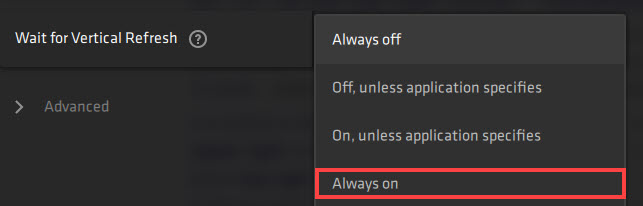
Per habilitar VSync a Valorant, aneu a Configuració > VÍDEO > QUALITAT DELS GRÀFICS , i configureu VSync a ON :
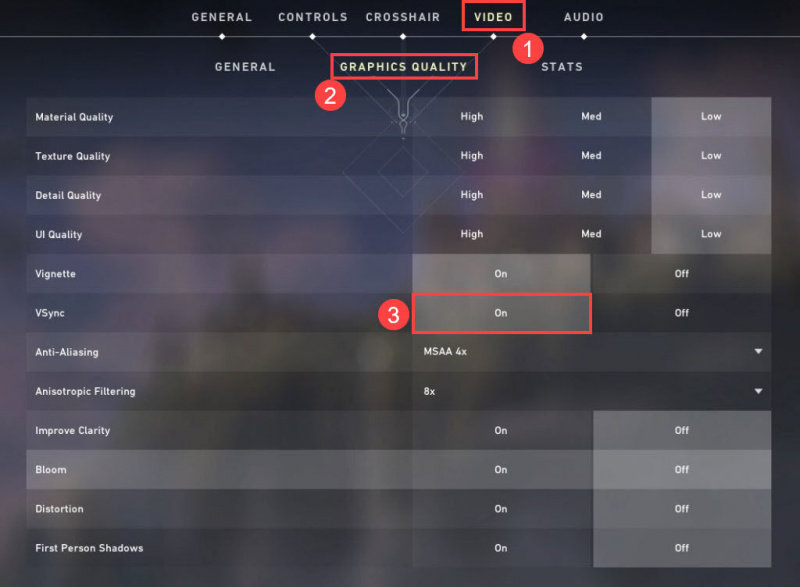
Per desactivar Limit FPS Sempre a Valorant, aneu a Configuració > VÍDEO > GENERAL i, a continuació, configureu-lo a Apagat :
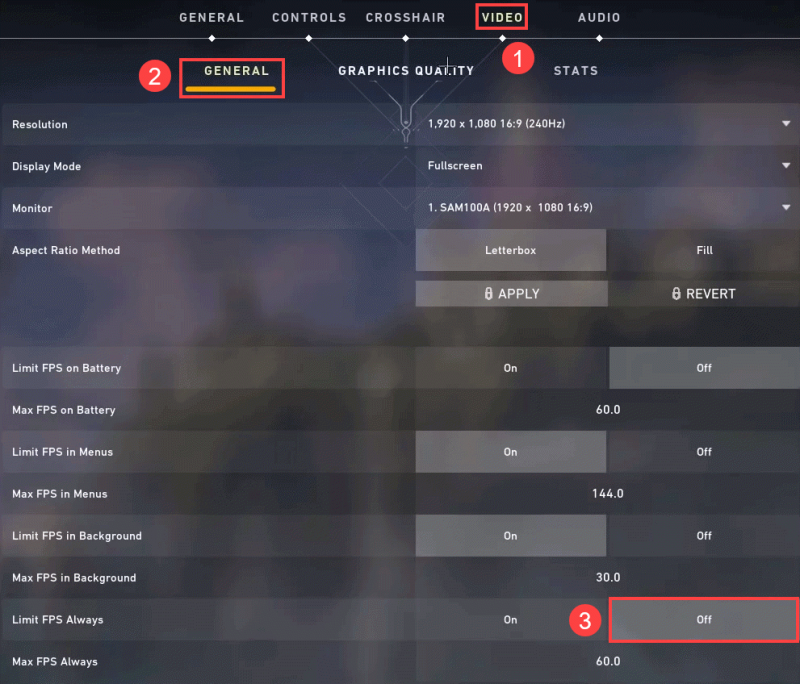
No hi ha sort amb això? Segueix llegint.
Correcció 6: Aplica la configuració de Valorant optimitzada
Cap jugador juga en un ordinador perfecte. Per tant, tenim alguns suggeriments sobre la configuració del joc per augmentar el rendiment de la pantalla del vostre ordinador. Són experiències personals de jugadors entusiastes. Podeu provar i veure si soluciona el vostre problema:
- A Valorant, aneu a Configuració > VÍDEO > GENERAL , i establiu de la següent manera:
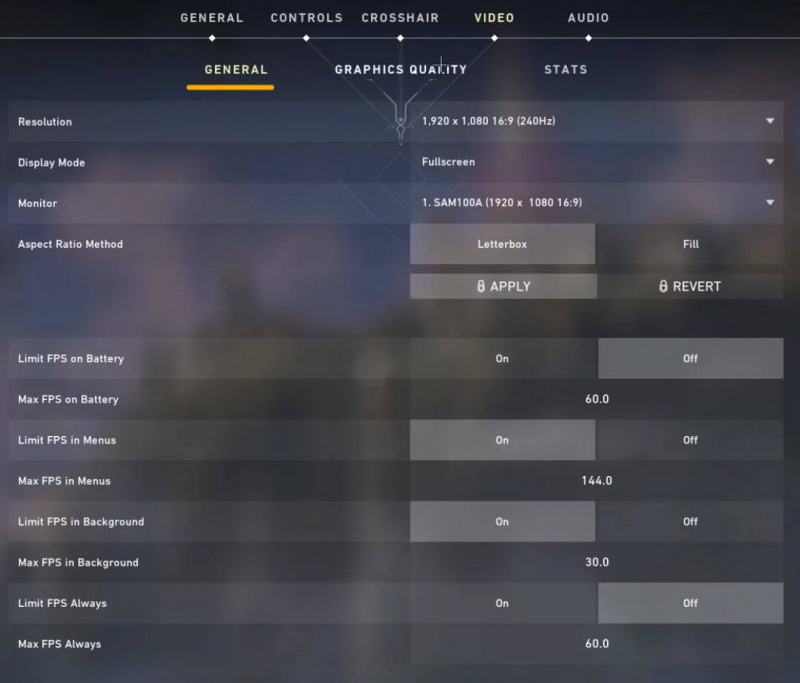
- Anar a QUALITAT DELS GRÀFICS , i establiu de la següent manera:
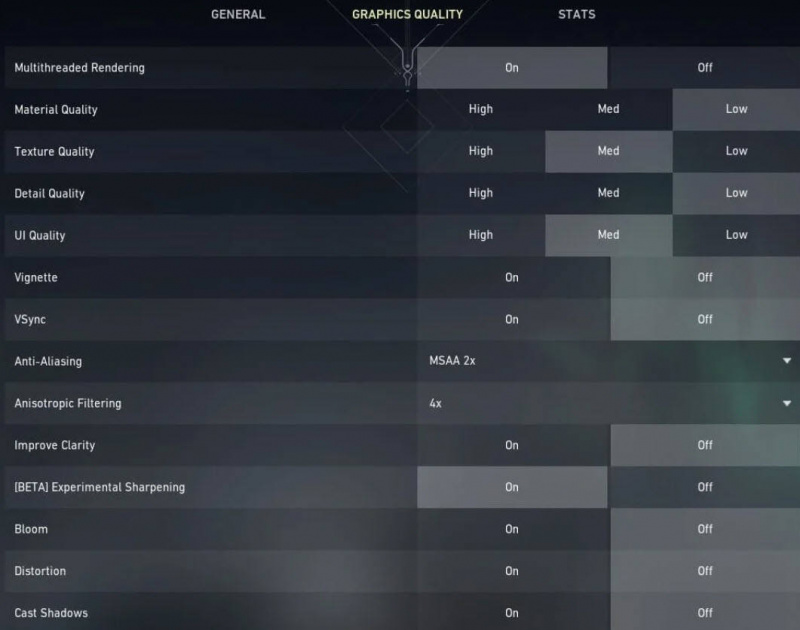
Torna a iniciar el joc i comprova si hi ha canvis.
Si no ajuda, passeu a l'última correcció.
Correcció 7: Velocitat de fotogrames de Cap Valorant manualment
Si no teniu sort amb les opcions anteriors, potser voldreu limitar la velocitat de fotogrames de Valorant manualment perquè no superi el nombre que pot gestionar el vostre ordinador. Tant NVIDIA com AMD poden fer-ho. Aquí és com:
- A l'escriptori, feu clic amb el botó dret en un espai buit i seleccioneu Configuració de visualització al menú.
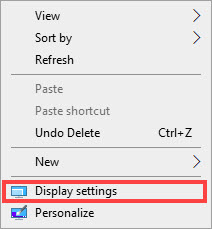
- A la columna de l'esquerra, feu clic Mostra . A continuació, desplaceu-vos cap avall per seleccionar Configuració de visualització avançada .
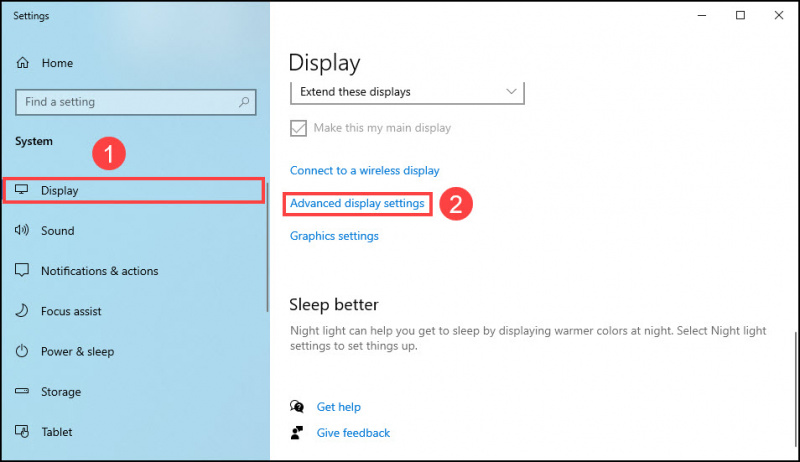
- Desplaceu-vos cap avall fins a Freqüència d'actualització i coneixeràs la freqüència de refresc del teu ordinador.
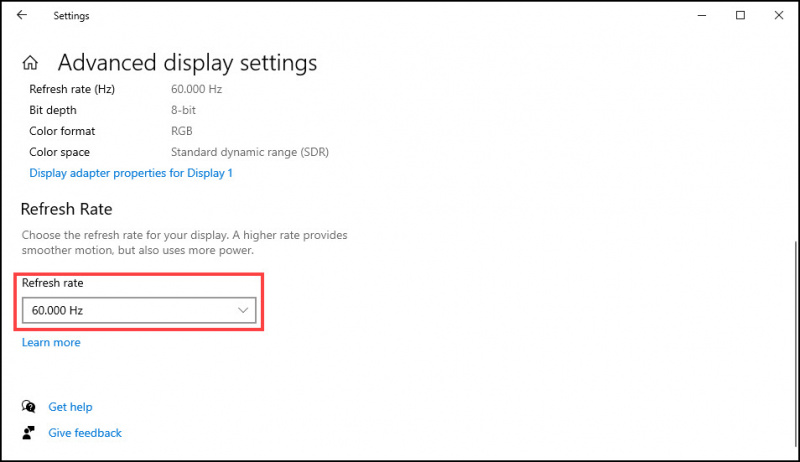
Ara podeu configurar la velocitat de fotogrames màxima.
Per als usuaris de NVIDIA:
- A l'escriptori, feu clic amb el botó dret en un espai buit i seleccioneu Tauler de control de NVIDIA .
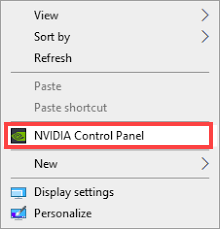
- Al panell esquerre, seleccioneu Gestiona la configuració 3D i navegueu fins a Configuració global pestanya. A continuació, desplaceu-vos cap avall per trobar-lo Velocitat de fotogrames màxima i feu clic a la petita fletxa de la seva dreta.
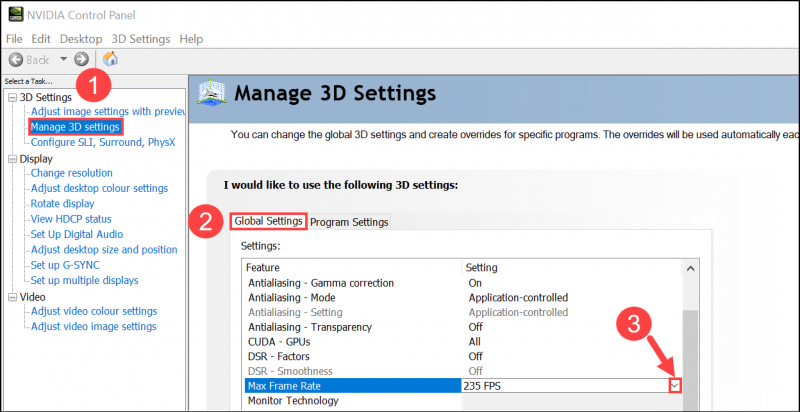
- Seleccioneu Encès i moveu el control lliscant a la freqüència d'actualització del vostre monitor.
Per als usuaris d'AMD:
- A la part inferior esquerra de la pantalla, feu clic al quadre de cerca i escriviu amd . A continuació, feu clic Programari AMD Radeon .
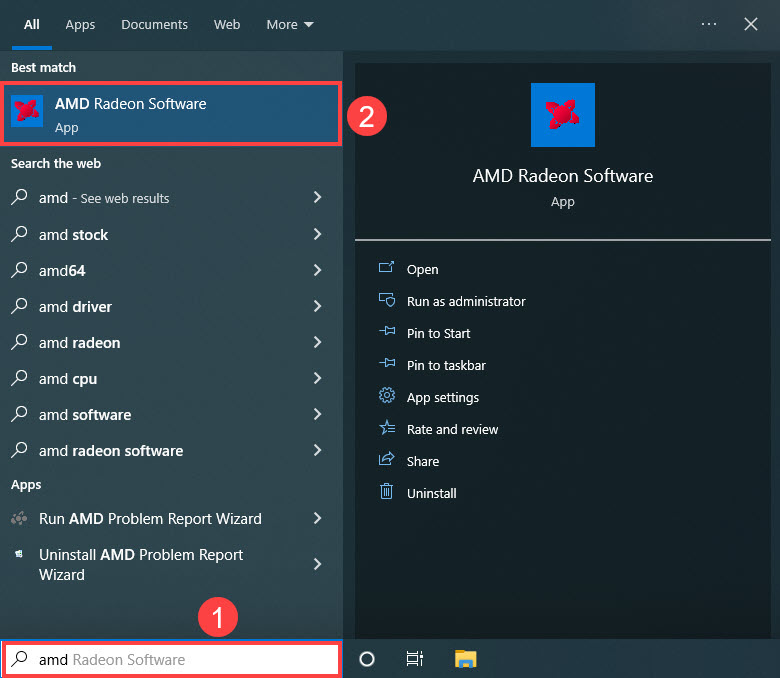
- A l'extrem superior dret del menú, feu clic a la icona de configuració. A continuació, seleccioneu el Gràfics pestanya i navegueu a Radeon Chill . Activeu-lo i moveu el control lliscant FPS màxim a la velocitat de fotogrames del vostre ordinador.
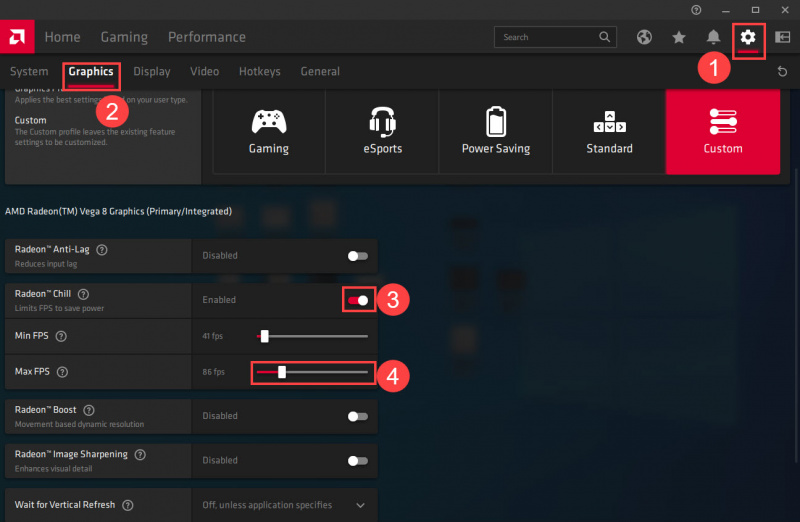
Això és pràcticament tot el que tenim per arreglar el trencament de la pantalla de Valorant. Si teniu millors suggeriments, no dubteu a compartir-los als comentaris a continuació.






